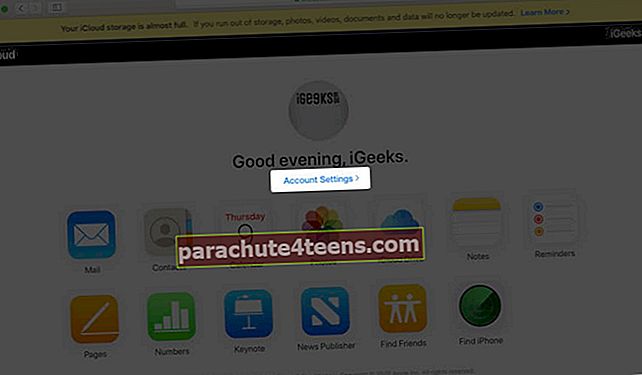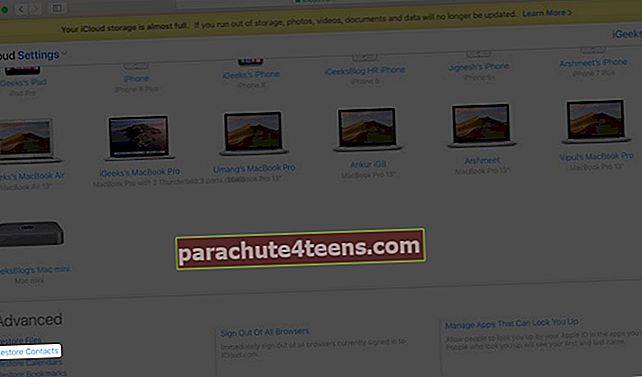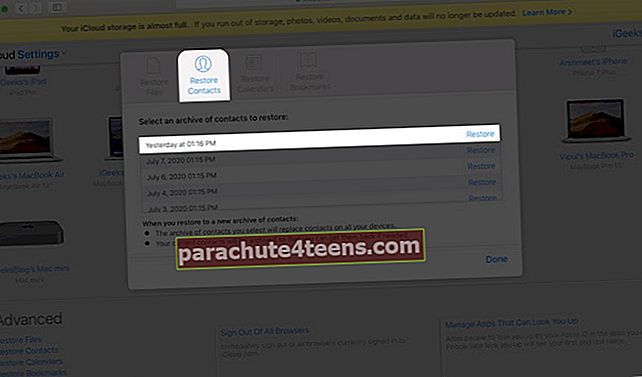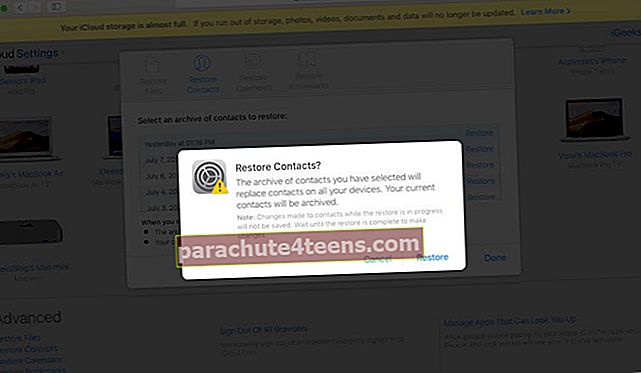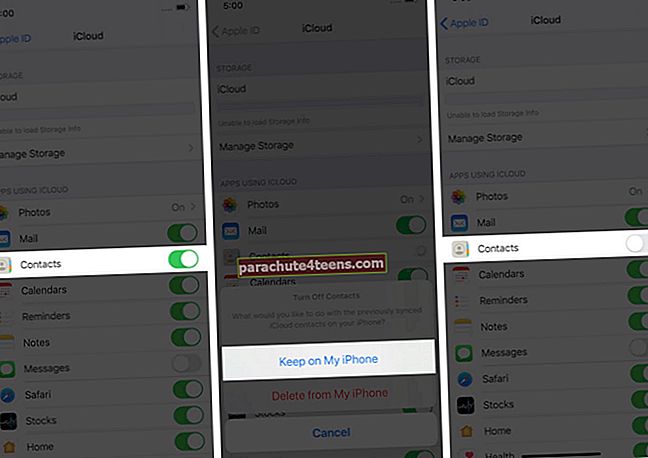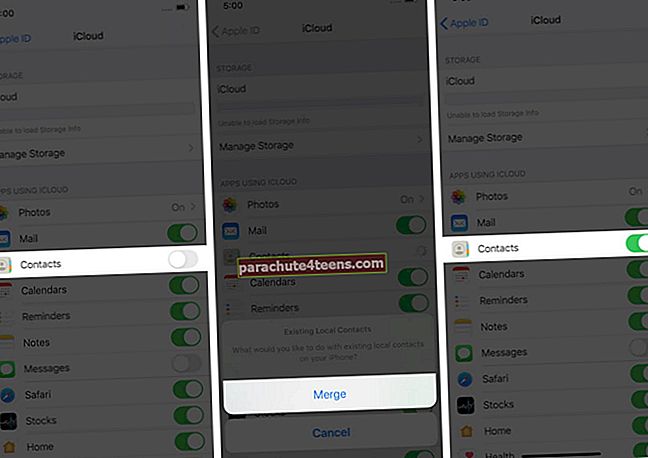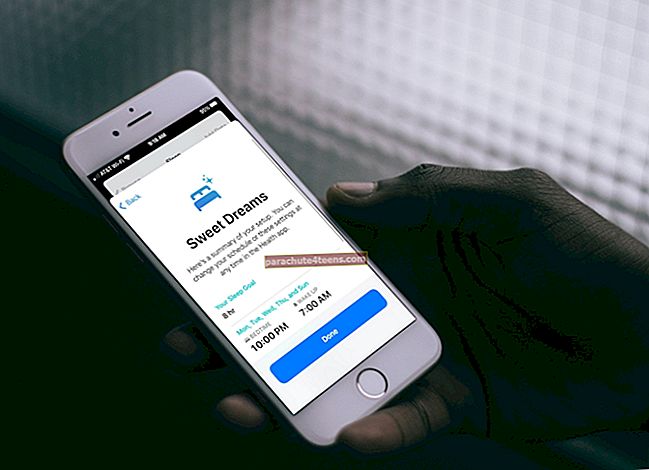Можда сте случајно избрисали један или неколико контаката док сте чистили адресар. Пре него што се напнете, имајте на уму да постоје начини да их вратите. Неке су једноставне, док друге укључују значајне кораке. У зависности од ваше ситуације, ево шест метода за опоравак избрисаних контаката са иПхонеа.
- Проверите иПад или Мац
- Како вратити избрисане контакте са иЦлоуд.цом
- Како вратити избрисане контакте из апликације за подешавања помоћу иЦлоуд-а
- Како вратити иПхоне са иТунес-а или Финдер-а
- Како вратити иПхоне из иЦлоуд резервне копије
- Опоравак иПхоне контаката помоћу алата независних произвођача
Проверите иПад или Мац
Ако сте власник других Аппле уређаја попут иПад-а или Мац-а, можда користите иЦлоуд за спремање контаката. Када избришете контакте са једног од уређаја (рецимо иПхоне), они се аутоматски уклањају са свих синхронизованих уређаја. Али шта ако други уређај није повезан на Интернет? У том случају и даље има контакт!
Дакле, ако сте случајно избрисали број са иПхоне-а, одмах искључите интернет на једном од синхронизованих иПад-а или Мац-а. Затим отворите апликацију Контакти и избрисани контакт ће и даље бити тамо. Користите апликацију Нотес да бисте откуцали број или га сачували директно на иПхоне.
Како вратити избрисане контакте са иЦлоуд.цом
иЦлоуд има промишљену опцију која вам омогућава да лако опоравите избрисане контакте. Ево како то учинити.
- Посетите иЦлоуд.цом на Мац-у или Виндовс ПЦ-у. Пријавите се истим Аппле ИД-ом који користите на иПхоне-у.
- Кликните на Подешавања налога>
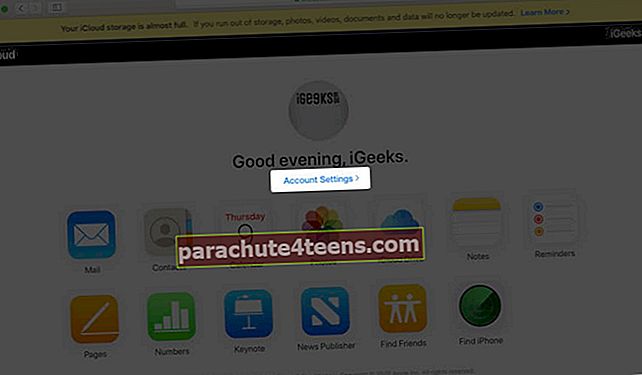
- У доњем левом углу кликните на Врати контакте.
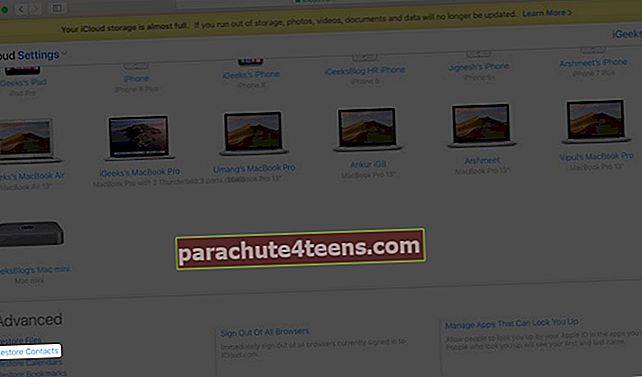
- Кликните на Врати поред најновијег уноса у архиву контаката.
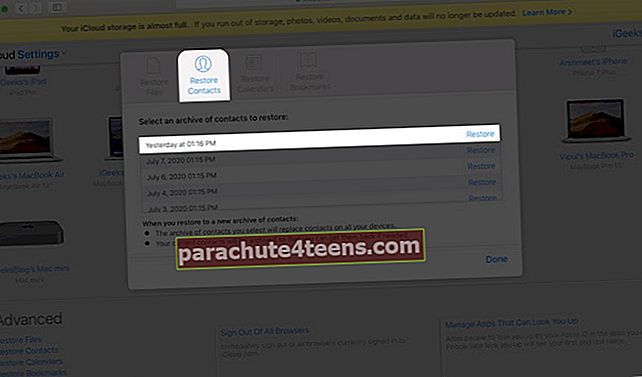
- Прочитајте обавештење и кликните на Врати поново да потврдите своју акцију. Када се процес заврши, добићете обавештење на иЦлоуд.цом и такође на своју е-пошту.
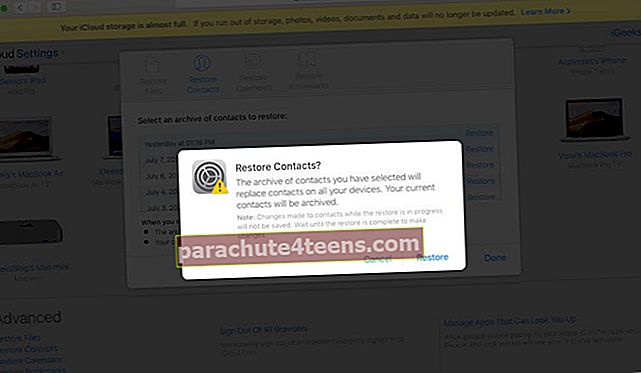
Како вратити избрисане контакте из апликације за подешавања помоћу иЦлоуд-а
Претпоставимо да избришете контакт када иПхоне није повезан на Интернет. Затим, користећи ову методу, можете је опоравити.
- Не укључује Ви-Фи или мобилне податке.
- Отвори Подешавања апликацију и тапните на Банер Аппле ИД са врха.
- Додирните на иЦлоуд.
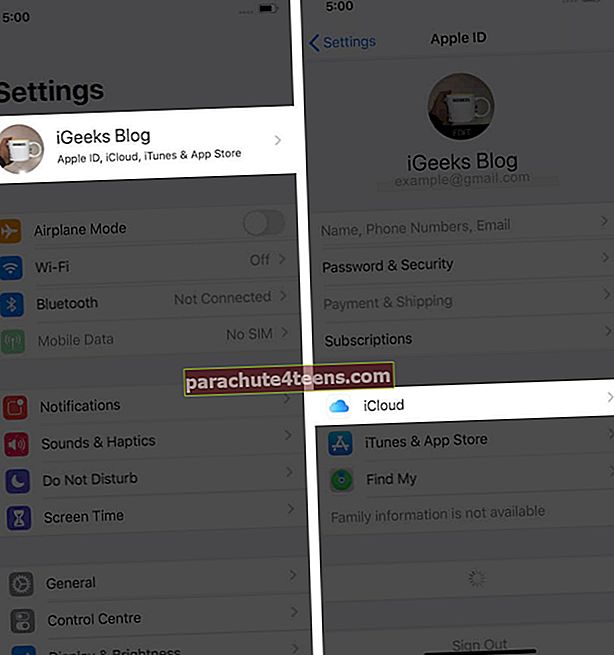
- Искључите прекидач за Контакти. Изаберите Задржи на Мојем иПхоне-у.
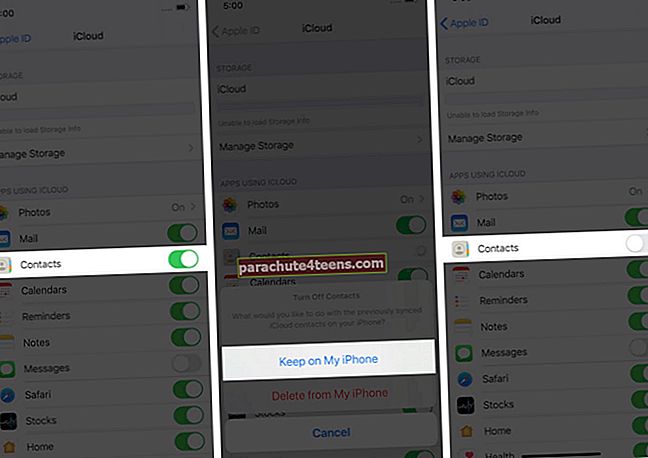
- Сада укључите Ви-Фи или мобилне податке и поново додирните исти контакт. Коначно, одаберите Спајање.
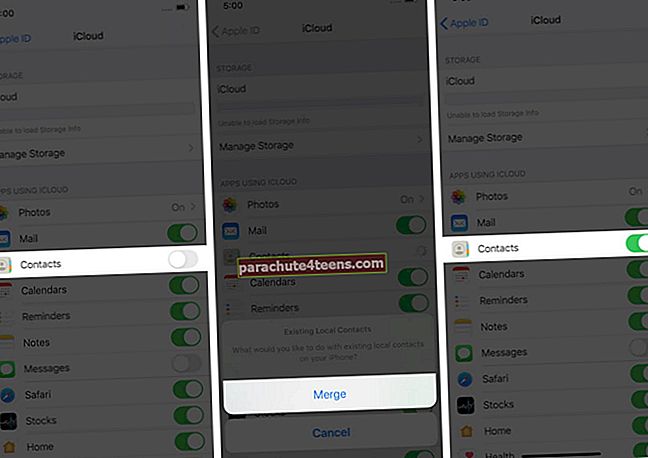
Ако горе поменуте методе нису успеле за вас, можда ћете их опоравити враћањем са недавног рачунара или иЦлоуд резервне копије.
Како вратити иПхоне са иТунес-а или Финдер-а
Пре него што наставите, морате да знате да можете изгубити фотографије, музику и друге личне датотеке које су направљене, преузете или додате у иПхоне након стварања резервне копије.
На пример:
- Претпоставимо да 9. јула на иПхонеу имате 200 фотографија и 300 контаката. Створите потпуну резервну копију уређаја. Ова резервна копија садржи 200 слика и 300 контаката.
- 11. јула имате 210 фотографија и 303 контакта. Ако данас вратите резервну копију направљену 9. јула, изгубићете 10 слика и 3 контакта додата од тада.
Али, ако је контакт који сте избрисали витални, враћање недавне резервне копије може га вратити. Можете то видети у нашем детаљном водичу.
Про врх: Пре враћања у претходно стање, архивирајте стару резервну копију. Затим направите нову резервну копију. Након тога, вратите из старе архивиране резервне копије. На овај начин, ако не пронађете контакт, можете га поново вратити из резервне копије направљене данас.
Како вратити иПхоне из иЦлоуд резервне копије
Примарни недостаци враћања из иЦлоуд резервне копије исти су као и резервне копије рачунара.
Можете да проверите да ли имате недавну резервну копију или не тако што ћете отворити Апликација за подешавања → Додирните иЦлоуд → иЦлоуд Бацкуп → Последња успешна резервна копија: Датум + време.
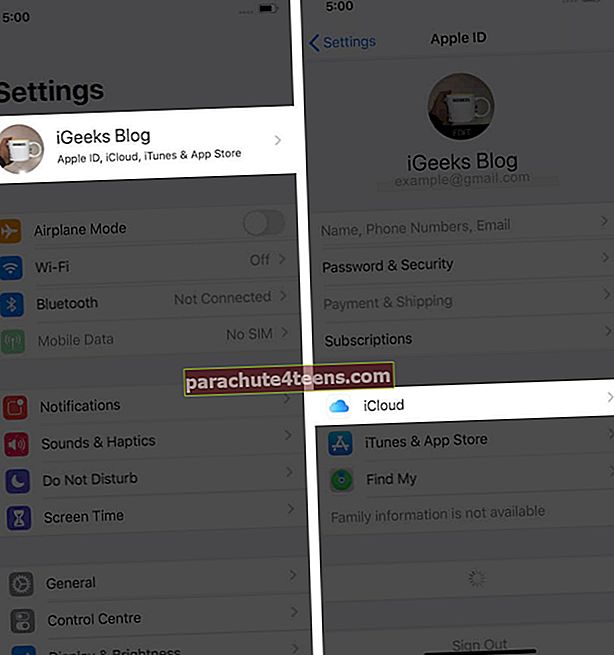

Ако имате резервну копију за коју сматрате да је довољно стара да има избрисани контакт, следите наш водич о томе како да је вратите из иЦлоуд резервне копије.
Опоравак иПхоне контаката помоћу независних алата
Коначно, још један начин да вратите избрисане контакте је коришћење софтвера независних произвођача на Мац-у или ПЦ-у. Неки од њих које можете испробати су:
- ЕасеУС МобиСавер
- др.фоне иПхоне Дата Рецовер
- АПоверРесцуе
- ПхонеРесцуе
- Опоравак звезданих података
То је све!
Одјављивање…
На овај начин можете опоравити избрисане контакте на иПхоне-у. По мом мишљењу, најбоље и најлакше је то иЦлоуд.цом метода. Има минималне шансе за грешку или не узрокује већи губитак података. То је метод који Аппле званично препоручује на својој страници за подршку.
Можда бисте волели и да прочитате:
- Извезите иПхоне контакте као ВЦФ или Екцел
- Подесите контакте за хитне случајеве на иПхоне-у и Аппле Ватцх-у
- Како делити контакте са једног иПхоне-а на други иПхоне
- Апликација иОС за паметну листу контаката ХомеПаге: Останите повезани где год да идете